Vil du oppgradere iPhone til den nyeste iOS 17? Eller vil du bare oppgradere iPhone fra iOS 3 til iOS 17? Du bør sikkerhetskopiere iPhone-dataene dine først. Fordi du kan gjøre rede for forskjellige problemer etter oppgradering av iOS-versjonen, og det er mer sannsynlig at du mister viktige iPhone-filer etter det. I tilfelle du ikke mister verdifulle data på iPhone, her i denne artikkelen, vil vi vise deg hvordan du gjør det sikkerhetskopiere din iPhone.
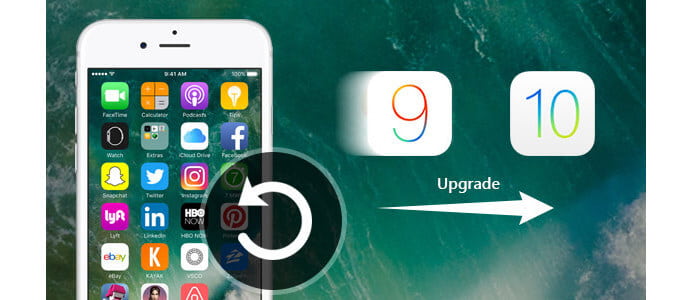
Trinn 1Start den nyeste versjonen av iTunes på datamaskinen din. Koble din iPhone til den med USB-kabel.
Trinn 2For iTunes 10.7 eller tidligere versjoner. Høyreklikk enhetens navn og velg "Sikkerhetskopier nå".
Trinn 3For senere versjoner, velg "File"> "Devices"> "Backup".
Merk: iTunes kan ta sikkerhetskopi av iOS-enhetens innstillinger, kontoer, dokumenter, kontakter og tekstmeldinger, men kan ikke ta sikkerhetskopi av musikk, videoer og tredjepartsapper.
Sikkerhetskopiering med iCloud gir en trådløs og praktisk måte.
Trinn 1Velg Innstillinger - iCloud - Lagring og sikkerhetskopiering på iPhone.
Trinn 2Slå på iCloud Backup og klikk på Sikkerhetskopier nå. Dataene på iPhone-enheten din blir sikkerhetskopiert til iCloud-kontoen.
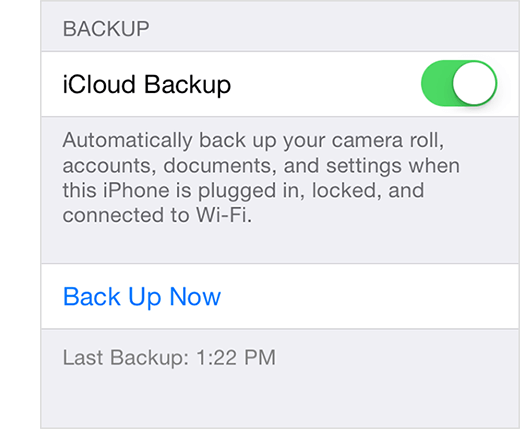
Å lage en fullstendig sikkerhetskopi kan kaste bort mye tid, fordi noen filer er ubrukelige for deg. Hvis du ønsker å ta sikkerhetskopi av det du trenger, trenger du et tredjeparts sikkerhetskopieringsverktøy. Mer enn et iPhone dataverktøy verktøy, FoneLab iOS-sikkerhetskopi og gjenoppretting kan ta sikkerhetskopi av iPhone-data til lokal plate i formater du kan åpne og se.
Trinn 1Last ned og installer FoneLab iOS Data Backup og Restore på datamaskinen din. Koble iPhone til datamaskinen. Velg "iOS Data Backup and Restore".
Trinn 2Velg "iOS Data Backup".

Trinn 3 Velg deretter "Standard backup" eller "Encrypt backup".

Deretter merker du av i datatypene du vil sikkerhetskopiere for iPhone.

Trinn 4 Når du er ferdig med å velge filtypene, klikker du på "Neste" -knappen og velger filmappen for å lagre sikkerhetskopien. Deretter vil programmet sikkerhetskopiere de valgte dataene fra iOS-enheten din umiddelbart.
